Solid Edge 快速封包 – 2025/04/18
18
四月
在組件組裝過程當中,有些零件我們可能使用到多次、組裝多次,加上,可能做了一些刪減,最後, 可能也不清楚到底用了幾個?
在 Solid Edge 2025 加入了一個非常好用的新功能「快速封包」。
以下就來介紹這功能如何使用。
步驟1 步驟2 步驟3
開啟一個組立件,可以看到使用了很多相同的零件。
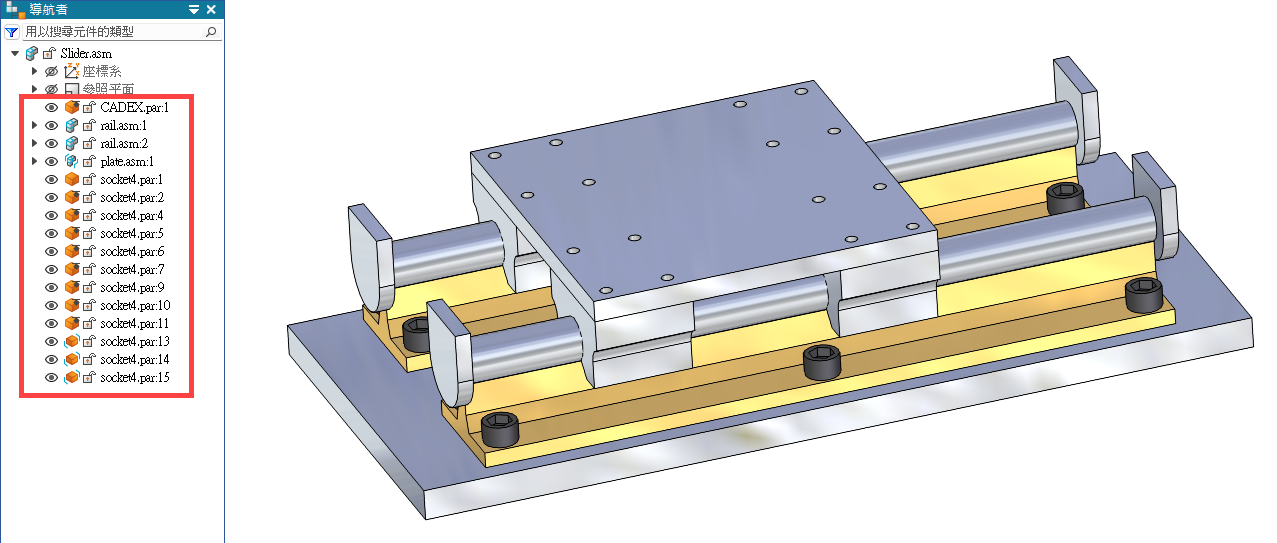
■ 在「導航者」中「組立件名稱」上,點擊滑鼠右鍵,選單中,點選「全部封包」。
■ 也可以選擇其中一個「零件」,點擊滑鼠右鍵,選單中, 點選「封包」。
差別在於「全部封包」是針對整個組立件中,相同名稱的零件/次組件,進行封包;而「封包」是僅針對與「所點選的物件」相同名稱的物件進行封包。
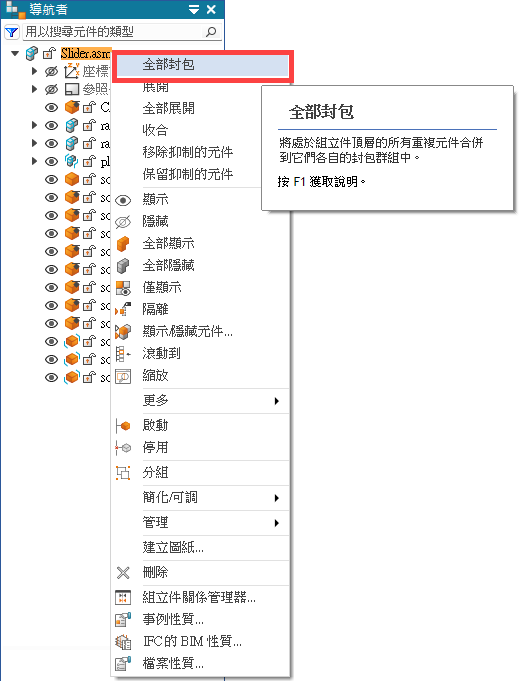
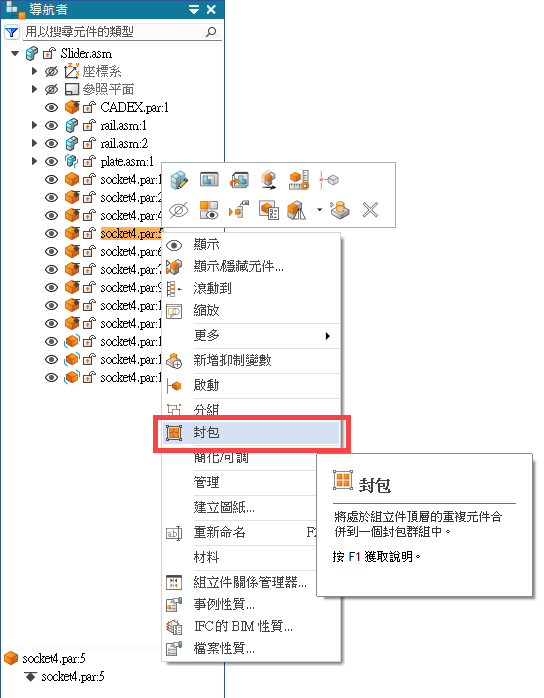
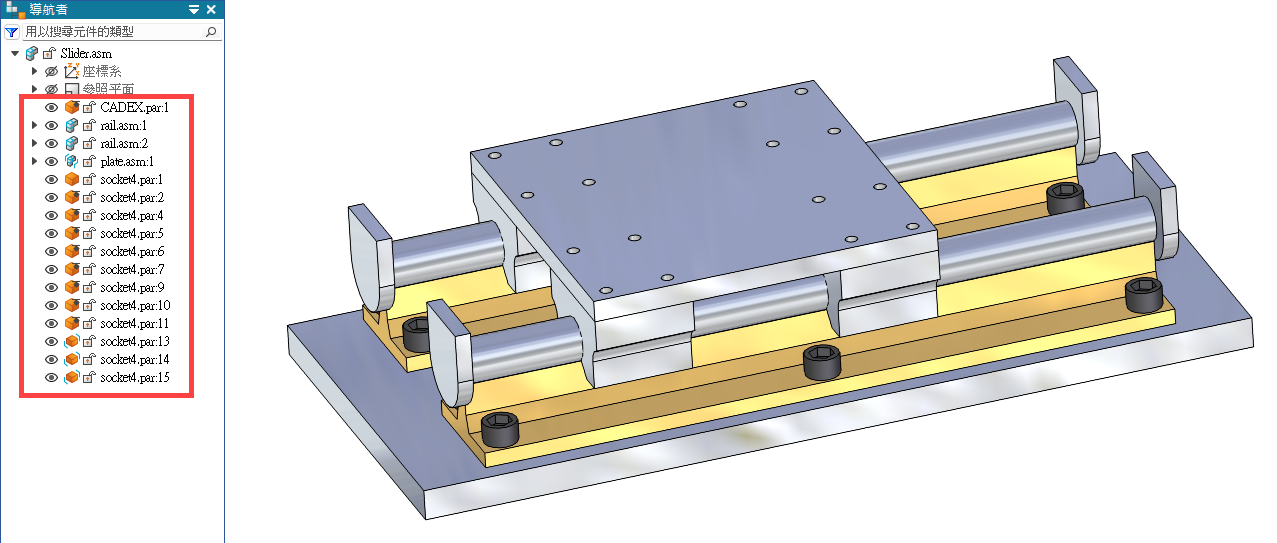
■ 在「導航者」中「組立件名稱」上,點擊滑鼠右鍵,選單中,點選「全部封包」。
■ 也可以選擇其中一個「零件」,點擊滑鼠右鍵,選單中, 點選「封包」。
差別在於「全部封包」是針對整個組立件中,相同名稱的零件/次組件,進行封包;而「封包」是僅針對與「所點選的物件」相同名稱的物件進行封包。
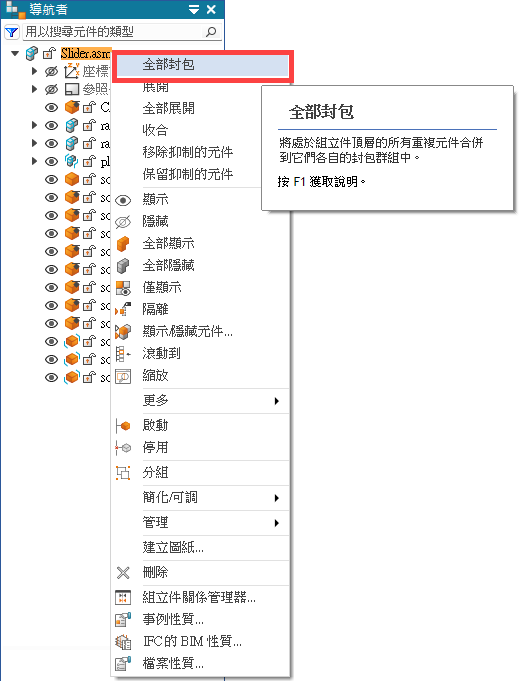
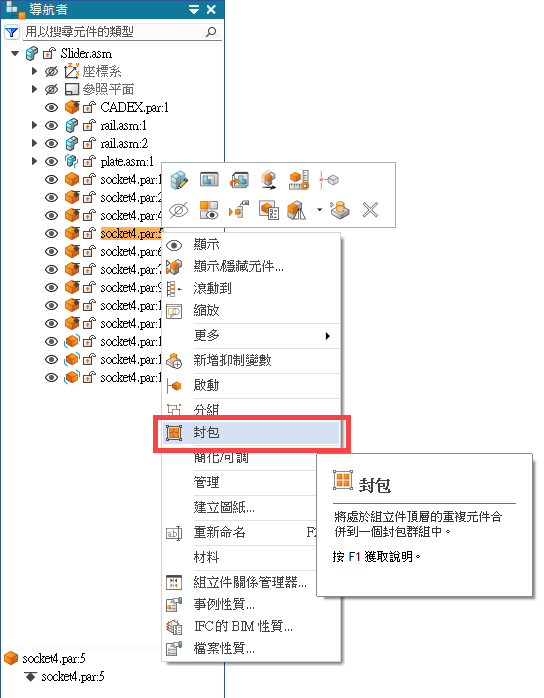
點擊指令後,可看到零件/次組件都整理完畢,相同名稱的物件會放在一起,同時名稱後方會有(x數量),方便辨識使用數量。
※備註1:若發現相同名稱,但被分為兩組,即表示這兩組的零件雖然是相同名稱,但檔案的路徑位置不同,使用者可以藉此確認與過濾。
※備註2:此功能僅針對頂層組立件的零件/次組件,並不會針對次組件裡面的零件。
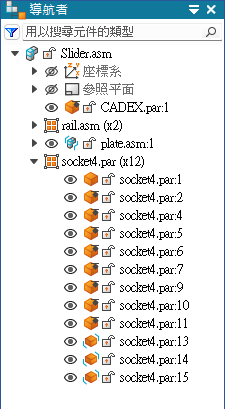
※備註1:若發現相同名稱,但被分為兩組,即表示這兩組的零件雖然是相同名稱,但檔案的路徑位置不同,使用者可以藉此確認與過濾。
※備註2:此功能僅針對頂層組立件的零件/次組件,並不會針對次組件裡面的零件。
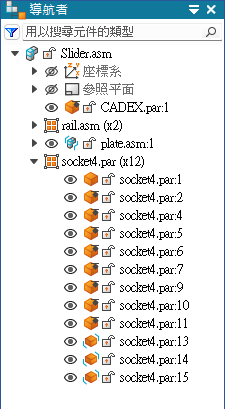
後續,如再增加零件,也會直接進入這個封包群組,同時上面的數量也會自動增減,加速整體作業。…(完成)


林彥錡 Kevin Lin

